리눅스에서 파티션 사용량이 늘어서 파티션 용량을 resize 하는 방법입니다. 데비안 리눅스를 vmware에 설치해서 사용하고 있었는데 루트파티션(/)용량이 점점 크게 증가해서 파티션 용량을 추가 했습니다. 이외 파티션을 조절할때 사용하면 됩니다.
parted설치
데비안리눅스에서 파티션을 관리하는 프로그램으로 parted를 설치하는 방법입니다.
apt-get install -y cloud-guest-utils
apt-get install -y parted위 명령어로 parted를 설치합니다. 설치후 아래 명령어를 순서대로 실행합니다.
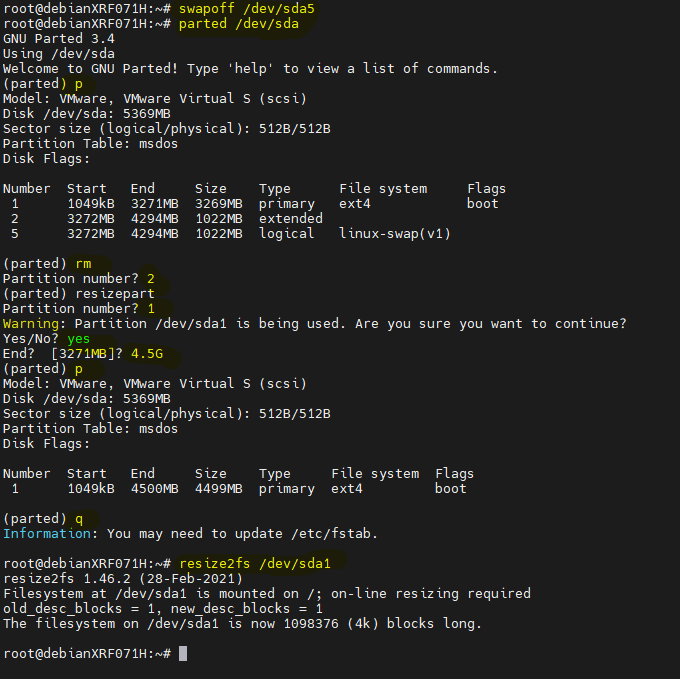
먼저 스왑을 해제합니다. 아래 명령어로 끌수 있습니다.
swapoff /dev/sda5/dev/sda1 파티션의 용량을 늘이기 위해서는 그밑에 파 /dev/sda2, /dev/sda5를 먼저 제거해야합니다. 아래는 스왑파티션이입니다. 이를 제거하기 위해 parted를사용합니다.
parted /dev/sda위 명령어로 실행이 되었으면 먼저 p로 현재 파티션상태를 확인합니다. 확인한다음 파티션을 지우기 위해서 rm을 입력합니다. 입력후 지울 파티션번호를 입력하게 되는데 2번이 확장파티션이고, 다시 이 파티션을 스왑으로 쓰기 때문에 바로 2번 파티션 을 선택하면 둘다 지워집니다.
그다음은 파티션 크기를 재조정 하기 위해 (parted)resizepart 라고 치고 엔터를 칩니다. 그런다음 리사이즈파티션 선택(1번)해주고 용량을 입력4.5G (4.5기가)해 주었습니다. 그냥 엔터를 치면 기존 크기 그대로 입력되기 때문에 반드시 수동으로 입력해줍니다.
입력이 완성되었으면 q를 입력해 parted프로그램을 종료합니다.
파티션 리사이즈 확인명령어
resize2fs /dev/sda1parted를 종료후 위에 resize2fs를 크기를 재조정한 파티션을 입력해 재수정해 완료합니다.
완료후 스왑파티션을 재지정 하는 방법을 알아보겠습니다.
스왑파티션 만들기
fdisk /dev/sdafdisk 명령어로 파티션관리 프로그램을 시작합니다.
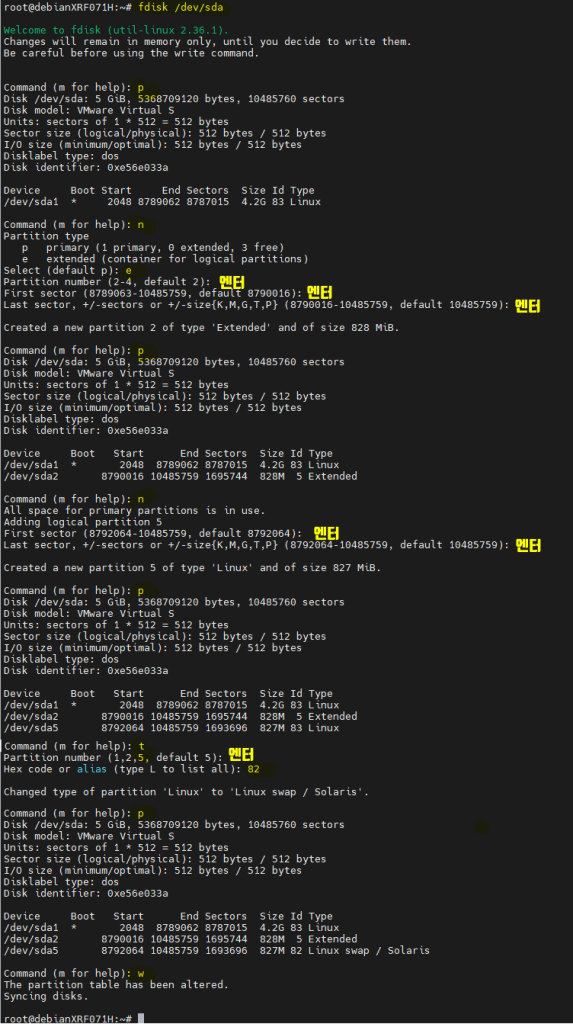
fdisk /dev/sda 실행이 되면 p를 눌러 파티션 현황을 봅니다. 우선은 /dev/sda1 하나 밖에 없습니다.
파티션 추가를 위해 n을 눌러 생성. e (extended)를 눌러 파티션을 확장해줍니다.
파티션 번호는 엔터를 치면 자동으로 알아서 입력하게되고, 시작위치와 끝위치는 엔터키를 눌러 기본값으로 입력합니다.
p를 눌러확인해보면 확장파티션(exteneded) 이 생성된것을 확인할수 있습니다.
다시한번 다시한번 n을 누르고, l을 눌러 추가를 하고, p로 확인합니다.
그다음 스왑파티션으로 바꾸기 위해서 t를 눌러서 스왑파티션을 변환을 시작합니다. 번호는 엔터를누르면 기본값 5번으로 되고, 형식에서 82 엔터주면 완성이 됩니다. p로 생성된 파티션을 확인후 w로 저장하면 종료가 됩니다.
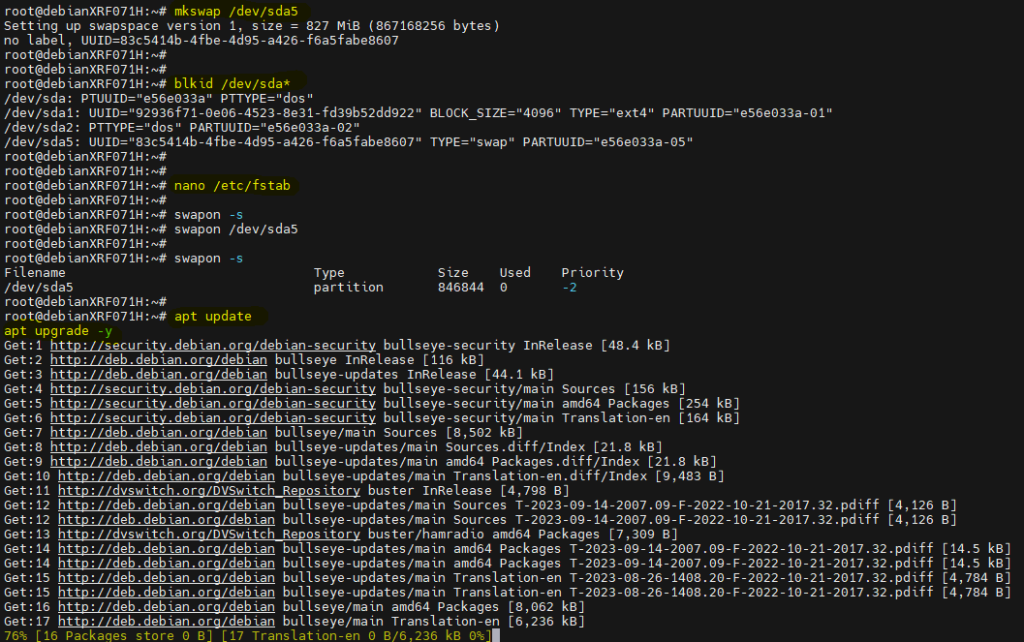
다음은 생성된 /dev/sda5파티션을 스왑파티션으로 포멧합니다.
스왑파티션 포멧 방법
mkswap /dev/sda포멧 후 시스템에서 자동으로 스왑파티션을 사용하도록 /etc/fstab을 수정해야하는데 uuid를 확인하기 위해 blkid /dev/sda*에서 uuid확인후 /et/fstab 에서 수정하면 됩니다.
uuuid 확인방법
blkid /dev/sda*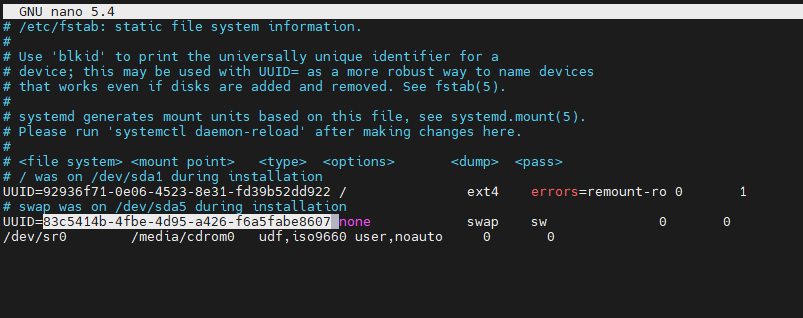
스왑파티션 사용 확인방법
swapon -sswapon -s명령어로 스왑파티션을 확인할수있습니니다. 앞에서 swapoff 를 사용했다면 아무것도 보이지 않게되고, 사용중이라면 파티션 정보가 보입니다.
파티션 재조정이 완료되었으면 아래 명령어를 실행해 업데이트하고 마무리합니다.
apt update
apt upgrade -y